Η αναλογική τηλεόραση εξαφανίζεται σταδιακάδεύτερο σχέδιο. Η θέση του λαμβάνεται γρήγορα από το δωρεάν IPTV Rostelecom. Και αυτό είναι πολύ βολικό, επειδή είναι πιο ευχάριστο να παρακολουθείτε ψηφιακά κανάλια λόγω της καλύτερης εικόνας και ήχου. Αλλά πρώτα, πρέπει να διευκρινίσετε ορισμένα σημεία.

Τι είναι η δωρεάν IPTV από τη Rostelecom;
Όταν ένας χρήστης συνάπτει σύμβαση με αυτόαπό την εταιρεία για την παροχή υπηρεσιών ψηφιακής τηλεόρασης, συνδέεται ένα βασικό τιμολόγιο, το οποίο περιλαμβάνει ένα σύνολο προγραμμάτων επί πληρωμή και δωρεάν. Ταυτόχρονα, ακόμη και μετά τον αποκλεισμό λόγω μη πληρωμής, η λίστα των δωρεάν καναλιών παραμένει διαθέσιμη στον χρήστη.
Ποια κανάλια μπορώ να παρακολουθήσω δωρεάν;
Αυτά τα κανάλια IPTV μπορούν να προβληθούν δωρεάν:
- NTV.
- "Ρωσία 1".
- ORT.
- "Ρωσία Κ".
- "Match TV".
- Κανάλι Πέντε.
- "Στροβιλοδρόμιο".
- "Κέντρο τηλεόρασης".
- "Πρώτο κανάλι".
- "Ρωσία 24".
Η σύνδεση ενός τιμολογίου με ένα ελάχιστο τέλος θα κοστίσειστα 320 ρούβλια το μήνα. 126 κανάλια θα είναι διαθέσιμα αυτόν τον μήνα. Σε περίπτωση μη πληρωμής, θα λειτουργούν μόνο 10 κανάλια. Αυτή είναι δωρεάν IPTV από τη Rostelecom.
Αξίζει να σημειωθεί ότι μόνο μερικοί χρήστεςαυτό ακριβώς κάνουν. Αλλά σε σύγκριση με άλλους παρόχους, οι οποίοι έκοψαν αμέσως την πρόσβαση σε υπηρεσίες σε περίπτωση μη πληρωμής, η Rostelecom ενεργεί πιο ανθρώπινα. Και ένα τέτοιο «τέχνασμα» από την τηλεόραση IPTV shareware είναι πραγματικά ευχάριστο.

Ρυθμίσεις IPTV από τη Rostelecom μέσω δρομολογητή
Συχνά οι χρήστες παρακολουθούν τηλεόραση IPTVυπολογιστή μέσω δρομολογητή Wi-Fi. Αυτό είναι το πιο εύκολο, γιατί δεν χρειάζεστε καν ένα πρόθεμα και να ρυθμίσετε, επομένως, δεν χρειάζεται τίποτα. Είναι σημαντικό μόνο ο δρομολογητής σας να υποστηρίζει IGMP. Σχεδόν όλοι οι σύγχρονοι δρομολογητές το υποστηρίζουν.
Το IGMP χρησιμοποιήθηκε επιτυχώς για υποστήριξηροή βίντεο, το οποίο είναι ιδανικό για την εφαρμογή IPTV. Για να παρακολουθήσετε απευθείας το βίντεο, πρέπει να μεταβείτε στον προσωπικό σας λογαριασμό (ο λογαριασμός σας) στον ιστότοπο του παρόχου και να επιλέξετε το iptv track (σύνδεσμος).
Τώρα εγκαταστήστε τη συσκευή αναπαραγωγής IPTV.Το LVC Player ή το Ace Stream Player είναι ιδανικό. Αυτά είναι δωρεάν προγράμματα που μπορείτε να κατεβάσετε από τον επίσημο ιστότοπο του προγραμματιστή. Εγκαταστήστε το πρόγραμμα, ανοίξτε το. Κάντε κλικ στο "Εργαλεία - Επιλογές - Όλα - Λίστα αναπαραγωγής". Θα υπάρχει μια γραμμή "Προεπιλεγμένη ροή". Επικολλήστε εκεί τον σύνδεσμο με τη λίστα των τηλεοπτικών καναλιών που αντιγράψατε στον προσωπικό σας λογαριασμό. Τώρα αποθηκεύστε τις αλλαγές σας και επανεκκινήστε το πρόγραμμα. Όταν επανεκκινήσετε την εκπομπή, τα κανάλια θα ξεκινήσουν, μπορείτε να τα αλλάξετε κάνοντας κλικ στο κουμπί "Εμφάνιση λίστας αναπαραγωγής". Εκεί θα εμφανιστεί μια πλήρης λίστα καναλιών IPTV Player για προβολή. Κάντε κλικ με το ποντίκι 2 φορές στο κανάλι που σας αρέσει και η εμφάνισή του θα ξεκινήσει αμέσως.
Ρυθμίσεις IPTV από τη Rostelecom μέσω αποκωδικοποιητή
Η ρύθμιση του αποκωδικοποιητή σε κάθε περίπτωση συνεπάγεταιδιαμόρφωση του δρομολογητή. Στον ίδιο τον δρομολογητή, πρέπει να κάνουμε μια "γέφυρα" μεταξύ δύο θυρών - LAN και WAN. Είναι σημαντικό να σημειωθεί ότι αυτή η δυνατότητα δεν είναι διαθέσιμη σε όλους τους δρομολογητές και σε ορισμένες ονομάζεται διαφορετικά. Για παράδειγμα, σε δρομολογητές TP-LINK, πρέπει να το ενεργοποιήσετε στις ρυθμίσεις Network - Bridge. Στα μοντέλα Asus ονομάζεται "Wan Bridge Port". Για να εμφανιστούν επιτυχώς τα κανάλια IPTV, πρέπει να συνδέσουμε το αποκωδικοποιητή στη θύρα WAN. Αλλά αυτή η θύρα καταλαμβάνεται από καλώδιο διαδικτύου από προεπιλογή. Επομένως, πρέπει να δημιουργήσετε μια "γέφυρα" μεταξύ του WAN και της θύρας LAN. Και στη συνέχεια θα συνδέσουμε το αποκωδικοποιητή στη θύρα LAN, η οποία, χάρη στη διαμόρφωσή μας, είναι πλέον μια θύρα WAN.

Έλεγχος υγείας
Λίγο πριν από τη ρύθμιση IPTV απόΗ Rostelecom πρέπει να ελέγξει εάν η IPTV λειτουργεί καθόλου και αν υπάρχουν σφάλματα από την πλευρά του παρόχου. Για να το κάνουμε αυτό, συνδέουμε έναν υπολογιστή ή έναν φορητό υπολογιστή απευθείας στο καλώδιο του παρόχου. Αυτό είναι εύκολο να γίνει. Τα παραπάνω έχουν ήδη περιγράψει τον τρόπο με τον οποίο μπορεί να γίνει αυτό. Εάν η εικόνα εμφανίζεται στην οθόνη, τότε όλα είναι καλά. Μπορείτε να προχωρήσετε απευθείας στη ρύθμιση.
Ρύθμιση δρομολογητή
Το πρώτο πράγμα που πρέπει να κάνετε είναι να δημιουργήσετε μια γέφυρα μεταξύΘύρα WAN και LAN. Ανοίξτε τις ρυθμίσεις του δρομολογητή, επιλέξτε "Network - Bridge" από το μενού. Θα υπάρχει μια γραμμή "θύρα LAN γεφυρωμένη με WAN". Εδώ μπορούμε να επιλέξουμε ποια θύρα θα ταιριάζει με την κύρια θύρα WAN. Ας επιλέξουμε, για παράδειγμα, 1. Αυτό σημαίνει ότι τώρα η θύρα WAN θα συνδυαστεί με LAN1. Σε αυτό πρέπει να συνδέσουμε το πρόθεμα.
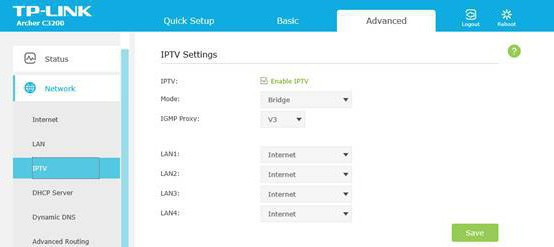
Σημαντικό: εάν έχετε πολλά αποκωδικοποιητές IPTV, τότε στις ρυθμίσεις πρέπει να επιλέξετε μια γέφυρα μεταξύ των δύο θυρών LAN και WAN. Υπάρχει μια αντίστοιχη επιλογή στο αναπτυσσόμενο μενού.
Σύνδεση σε αποκωδικοποιητή
Μετά τη διαμόρφωση του δρομολογητή, συνδεθείτε σε αυτόν (στη θύραLAN1) πρόθεμα. Τώρα συνδέουμε το set-top box με την τηλεόραση. Συνήθως χρησιμοποιείται ένα καλώδιο HDMI για αυτό, το οποίο πρέπει να περιλαμβάνεται στο ίδιο το αποκωδικοποιητή. Εάν πρόκειται για παλιό μοντέλο, τότε η διασύνδεση και το καλώδιο HDMI ενδέχεται να μην περιλαμβάνονται. Στη συνέχεια, συνδέουμε το αποκωδικοποιητή στην τηλεόραση χρησιμοποιώντας τουλίπες. Αν και αν υπάρχει διεπαφή HDMI, αλλά δεν υπάρχει καλώδιο, είναι καλύτερο να αγοράσετε μόνο το ίδιο το καλώδιο. Η εικόνα θα φαίνεται πολύ καλύτερη μέσω HDMI.
Επομένως, σκεφτείτε αυτήν την πρόταση: επιλέξτε ένα αποκωδικοποιητή με διεπαφή HDMI, ακόμα κι αν βγαίνει λίγο πιο ακριβό. Το υψηλότερο κόστος θα αποδώσει με καλύτερη ποιότητα εικόνας και ήχου.

Επιλογή πηγής
Τώρα παίρνουμε το τηλεχειριστήριο από την τηλεόραση (όχι από το δρομολογητή)και επιλέξτε το μενού "Πηγή" (ή κάτι παρόμοιο). Εδώ πρέπει να επιλέξουμε το "Source" HDMI, δηλαδή τη διεπαφή που περιλαμβάνει το καλώδιο από το αποκωδικοποιητή. Συνήθως το κουμπί προέλευσης μοιάζει με ένα τετράγωνο με ένα βέλος ή την επιγραφή "Πηγή". Εάν ο αποκωδικοποιητής συνδέθηκε μέσω τουλιπών, επιλέξτε την πηγή "RCA". Έχετε επιλέξει μια πηγή; Εξοχος! Περιμένουμε τη λήψη του αποκωδικοποιητή τηλεόρασης IPTV.
Εργασία με το τηλεχειριστήριο
Συνήθως ο αποκωδικοποιητής ξεκινά γρήγορα (δώδεκαδευτερόλεπτα). Εάν κάνατε τα πάντα σωστά, τότε ήδη σε αυτό το στάδιο θα εμφανιστεί μια λίστα τηλεοπτικών καναλιών που είναι διαθέσιμα για προβολή στην οθόνη της τηλεόρασης. Εναλλαγή μεταξύ τους χρησιμοποιώντας την κονσόλα από την κονσόλα και επιλέξτε αυτήν που σας αρέσει.
Εάν παρακολουθείτε ένα τηλεοπτικό κανάλι και θέλετε να επιλέξετεάλλο, στη συνέχεια πατήστε "OK" στο τηλεχειριστήριο Αυτό το κουμπί ενεργοποιεί συνήθως τη λίστα τηλεοπτικών καναλιών. Τώρα επιλέξτε ένα άλλο κανάλι και πατήστε ξανά "OK". Έτσι, με τη βοήθεια ενός κουμπιού "OK" και των βελών, μπορείτε ήδη να χρησιμοποιήσετε σχεδόν την πλήρη λειτουργικότητα του αποκωδικοποιητή. Στη συνέχεια, θα καταλάβετε πώς να προσθέσετε κανάλια στα αγαπημένα σας (θα εμφανίζονται πρώτα), θα παρακολουθείτε το τηλεοπτικό πρόγραμμα κ.λπ.

Προβλήματα με τη ρύθμιση IPTV από τη Rostelecom
Κατά τη διαδικασία εγκατάστασης, ενδέχεται να αντιμετωπίσετε διάφορα προβλήματα. Οι απαντήσεις σε βασικές ερωτήσεις θα περιγραφούν παρακάτω.
Πρόβλημα 1. Ο δρομολογητής διαθέτει το πιο πρόσφατο υλικολογισμικό, η γέφυρα έχει ρυθμιστεί, αλλά η τηλεόραση εξακολουθεί να μην λειτουργεί.
Απόφαση:Πρώτον, αξίζει να ελέγξετε εάν η τηλεόραση λειτουργεί χωρίς αποκωδικοποιητή. Συνδέστε το καλώδιο ISP απευθείας στον υπολογιστή σας. Ακόμα κι αν η τηλεόραση δεν λειτουργεί με αυτόν τον τρόπο, τότε το πρόβλημα βρίσκεται στην πλευρά του παρόχου. Καλέστε την τεχνική υποστήριξη και επιλύστε το πρόβλημα μαζί τους.
Πρόβλημα 2. Ο δρομολογητής δεν υποστηρίζει τη γέφυρα (λειτουργία Bridge). Η τηλεόραση λειτουργεί ακόμα, αλλά η ποιότητα της εικόνας υποφέρει.
Αυτό είναι λογικό, επειδή χωρίς τη λειτουργία Bridge, το φορτίο ενεργοποιείταιο δρομολογητής αυξάνεται σημαντικά και η ποιότητα της εικόνας εξαρτάται άμεσα από το φόρτο εργασίας του δρομολογητή. Εάν η τηλεόραση δεν είναι συνδεδεμένη χρησιμοποιώντας το Bridge, τότε η ποιότητα της εικόνας θα μειωθεί όταν χρησιμοποιείτε torrent, DC ++ και άλλα προγράμματα λήψης δεδομένων στον υπολογιστή. Δοκιμάστε να περιορίσετε την ταχύτητα λήψης (μπορείτε να ορίσετε το όριο ταχύτητας λήψης στις ρυθμίσεις προγράμματος). Αυτό θα λύσει το πρόβλημα. Και σε γενικές γραμμές, είναι καλύτερο να μην συνδέσετε περισσότερα από ένα αποκωδικοποιητές IPTV σε δρομολογητές χωρίς υποστήριξη Bridge.
Πρόβλημα 3.Έχετε πολλά αποκωδικοποιητές IPTV για δύο τηλεοράσεις και έναν δρομολογητή χωρίς λειτουργίες Bridge. Φυσικά, ο δρομολογητής δεν θα μπορεί να παρέχει κανονική ροή βίντεο σε 2 τηλεοράσεις ταυτόχρονα. Σε αυτήν την περίπτωση, υπάρχει επίσης μια λύση - πρέπει να χρησιμοποιήσετε έναν απλό διακόπτη. Συνδέουμε 2 αποκωδικοποιητές σε αυτό, το καλώδιο του παρόχου και το καλώδιο από το δρομολογητή από τη θύρα WAN.
Πρόβλημα 4.Εάν ο πάροχος παρέχει σύνδεση με το αποκωδικοποιητή μόνο μέσω καλωδίου. Δεν θέλουν όλοι οι χρήστες να μεταφέρουν διαφορετικά καλώδια μέσω του διαμερίσματος. Το πρόβλημα είναι ιδιαίτερα σημαντικό εάν η τηλεόραση βρίσκεται σε μια απομακρυσμένη γωνία του δωματίου, στην οποία είναι δύσκολο να τοποθετήσετε καλώδια.
Υπάρχει επίσης μια λύση σε αυτήν την περίπτωση - χρήσησημείο πρόσβασης TL-WA701ND, το οποίο θα σας επιτρέψει να συνδέσετε έναν αποκωδικοποιητή IPTV και έναν δρομολογητή μέσω μιας διεπαφής Wi-Fi. Αλλά για αυτό, θα πρέπει να εγκαταστήσετε ένα ειδικό υλικολογισμικό στο σημείο πρόσβασης.

Τίποτα δεν λειτουργεί
Εάν ακόμη και μετά την εκτέλεση των λειτουργιών δεν έχετε τίποταδεν λειτουργεί, τότε πρέπει να καλέσετε τον πάροχο και να ζητήσετε από την υπηρεσία υποστήριξης να σας βοηθήσει. Είναι επίσης δύσκολο να λυθεί το πρόβλημα μέσω τηλεφώνου, επομένως η εταιρεία μπορεί να στείλει έναν ειδικό στο σπίτι σας. Συνήθως, οι υπηρεσίες του πληρώνονται μόνο εάν το πρόβλημα προκύπτει από τις ενέργειες του πελάτη. Εάν αποδειχθεί ότι είναι σφάλμα του παρόχου (για παράδειγμα, εάν αυτός που σας πούλησε έναν δρομολογητή με ελαττώματα), τότε η κλήση και η βοήθεια ενός ειδικού δεν θα πληρωθούν.
Είναι πιθανό το πρόβλημα να είναιμέρος υλικού του αποκωδικοποιητή. Σε αυτήν την περίπτωση, είναι καλύτερο να επικοινωνήσετε με τον πωλητή ή να τον επιστρέψετε με εγγύηση. Εάν στο επόμενο αποκωδικοποιητή καταφέρετε να εισαγάγετε σωστά τις ρυθμίσεις για IPTV από τη Rostelecom και όλα λειτουργούν, αυτό σημαίνει ότι το πρόβλημα ήταν στην πραγματικότητα το set-top box.












